- Автор Jason Gerald [email protected].
- Public 2023-12-16 10:56.
- Последно модифициран 2025-01-23 12:07.
Когато се присъедините към Facebook, ще ви бъдат предоставени няколко възможности за създаване на приятели. Ако имате приятели, които все още не са се присъединили към Facebook, можете да им изпратите лична покана да се присъединят и да станат приятели. След като добавите приятел във Facebook, можете да общувате или да взаимодействате с тях чрез неговия профил във Facebook. Имайте предвид, че някои потребители умишлено са настроили акаунтите си за неизследими във Facebook, така че може да не успеете да намерите профилите на приятелите, които искате. Опитайте обаче методите, описани в тази статия, за да се свържете с приятели във Facebook.
Стъпка
Метод 1 от 3: Използване на лентата за търсене във Facebook
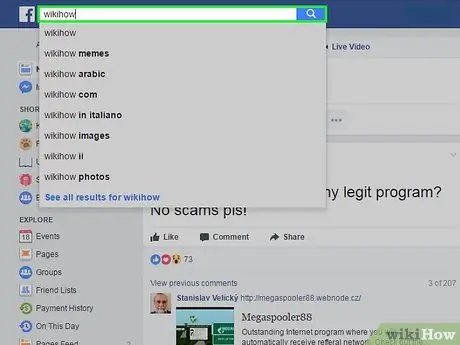
Стъпка 1. Потърсете лентата за търсене във Facebook
Намира се в горния ляв ъгъл на главната страница във Facebook. Лентата за търсене във Facebook е предназначена да помогне за намирането на конкретен човек, дори ако не знаете фамилията му.
Резултатите от търсенето се показват въз основа на информацията, която сте посочили във вашия профил
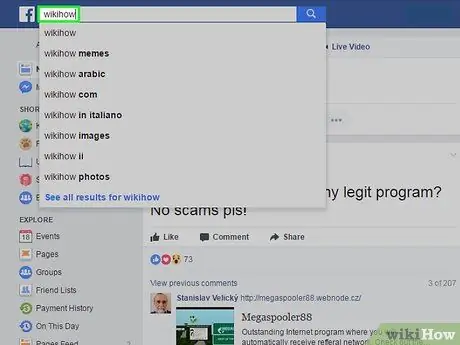
Стъпка 2. Въведете името на приятеля си в лентата за търсене
Когато започнете да въвеждате запис, Facebook ще ви покаже най -вероятните резултати от търсенето въз основа на информацията от вашия профил. Facebook обикновено предлага приятели, които са от същия град или държава и учат или работят на едно и също място.
Колкото повече подробности за вас получава Facebook, толкова по -добри ще се показват резултатите от търсенето
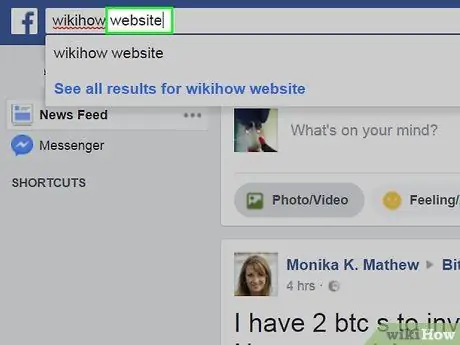
Стъпка 3. Включете съответните подробности
Ако не можете да намерите приятел само по име, включете името на града, университета, мястото на работа и друга информация. Подобна информация може да стесни резултатите от търсенето.
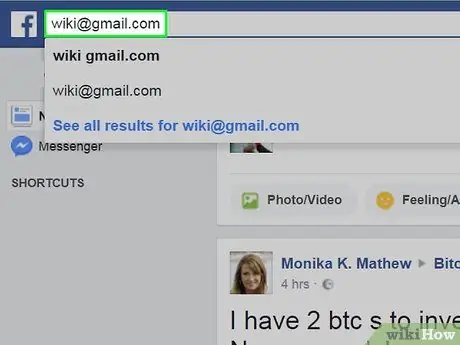
Стъпка 4. Въведете имейл адреса на приятеля си в лентата за търсене
Ако знаете имейл адреса, въведете тази информация директно в лентата за търсене.
Профилът му ще се показва само ако въведеният имейл адрес е адресът, свързан с профила му във Facebook
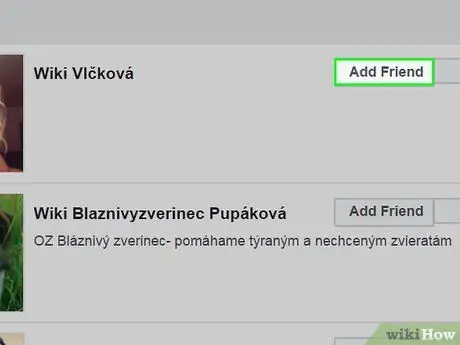
Стъпка 5. Добавете приятели
След като намерите правилния профил, щракнете върху връзката към профила и посетете неговата страница. Кликнете върху бутона „Добавяне на приятел“в горната част на страницата на профила, за да изпратите заявка за приятелство.
- Ако той е нов приятел или стар приятел, или някой, с когото не сте контактували дълго време, би било по -учтиво да включите съобщение в молбата за приятелство.
- Помогнете му да ви запомни, за да не отхвърли случайно молбата ви за приятелство.
Метод 2 от 3: Импортиране на имейл контакти във Facebook
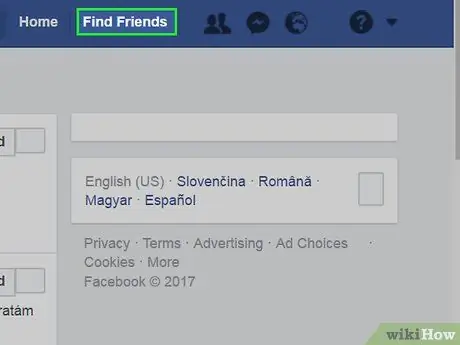
Стъпка 1. Щракнете върху връзката „Намери приятели“в горния десен ъгъл на всяка страница във Facebook
Страницата ще бъде актуализирана и Facebook ще покаже списък с „Хората, които може да познавате“(„Хората, които може да познавате“), въз основа на информацията във вашия профил.
- Може да се наложи да превъртите този списък, за да намерите приятели, за които първоначално не сте се сетили.
- Можете също да използвате този списък, ако не можете да си спомните името на приятеля, който търсите.
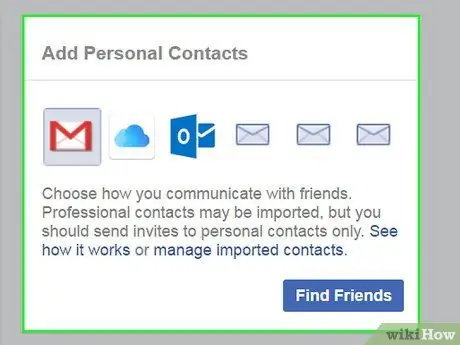
Стъпка 2. Щракнете върху полето „Добавяне на лични контакти“
Това поле е от дясната страна на екрана. Имейл адресът, свързан понастоящем с акаунта във Facebook, ще бъде показан в това поле.

Стъпка 3. Импортирайте контакти от имейл акаунта
Следвайте инструкциите, които Facebook предоставя за импортиране на имейл контакти от избрания акаунт за имейл адрес. Инструкциите за импортиране могат да варират в зависимост от доставчика на имейл услуги, който използвате.
Например, ако използвате Gmail, ще бъдете помолени да влезете в профила си в Gmail, щракнете върху бутона „Експортиране“на страницата в Gmail и посочете контактите, които искате да качите във Facebook
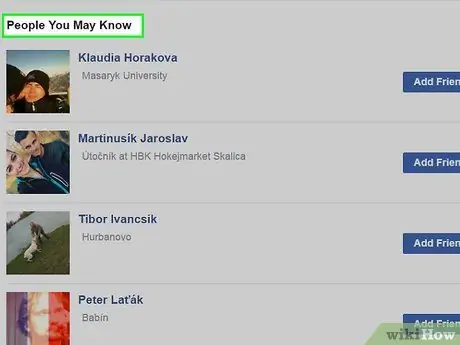
Стъпка 4. Потърсете предложени приятели
Facebook ще търси приятели, използвайки имейл адресите и имената на контактите, импортирани от имейл акаунта.
Метод 3 от 3: Поканете приятели във Facebook
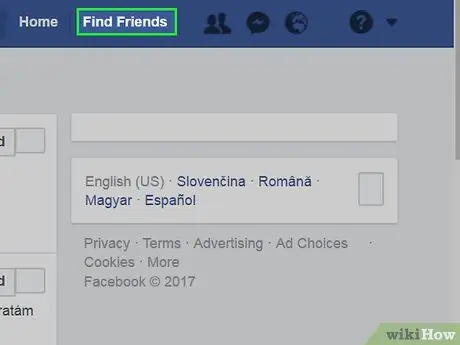
Стъпка 1. Щракнете върху връзката „Намери приятели“
Намира се в горния десен ъгъл на страницата във Facebook. Ако не можете да намерите приятеля, който търсите, с помощта на някой от описаните по -горе методи, възможно е той все още да няма акаунт във Facebook.
Можете да се възползвате от възможността да го поканите във Facebook
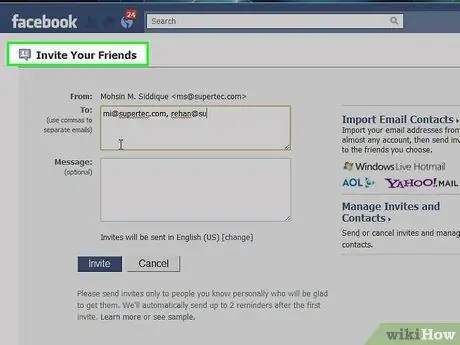
Стъпка 2. Достъп до полето „Поканете приятелите си“
Намира се в долния десен ъгъл на страницата, в секцията „Добавяне на лични контакти“. В това поле можете да получите достъп до лента за търсене, която ще ви позволи да въведете телефонните номера и имейл адресите на хората, които искате да поканите във Facebook.
- Въведете телефонния номер или имейл адреса на приятел в полето за търсене. След това Facebook ще изпрати известие до въпросния приятел, че искате неговото присъствие във Facebook.
- За да поканите няколко души наведнъж, поставете запетая след всеки имейл адрес или телефонен номер, който въведете.
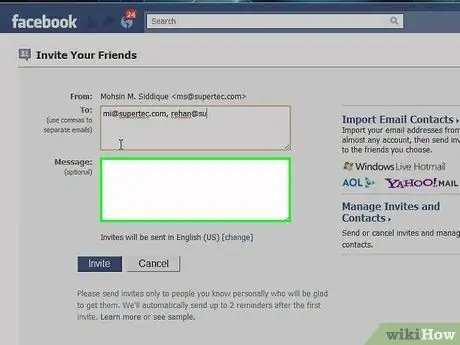
Стъпка 3. Кажете директно на въпросния приятел
Ако не можете да го намерите във Facebook и нямате неговия телефонен номер или имейл адрес, добре е да го попитате директно. Кажете, че искате да поддържате връзка с него чрез Facebook.
Съвети
- Някои потребители задават настройки за поверителност на акаунта, които могат да скрият профила им, така че да не можете да намерите профила им във Facebook.
- Някои потребители на Facebook налагат настройките за поверителност на акаунта, които правят профилите им неоткриваеми чрез редовни търсения. Например, само приятели на приятелите на потребителя могат да намерят техния профил.
- Ако намерите въпросния приятел във Facebook, но не виждате бутона „Добавяне на приятел“, той има настройка за поверителност да не приема заявки за приятелство от никого. Може да се наложи първо да се сприятелиш с някой от приятелите му, преди да можеш да го добавиш като приятел. Ако случаят е такъв, опитайте първо да му изпратите съобщение.
- Когато добавяте стар приятел, представете се чрез стена или съобщение, преди да изпратите молба за приятелство. Може да не те помни, така че няма да те добави като приятел.
- Когато влизате в акаунта си, за да потвърдите акаунта си за незабавни съобщения/имейл, Facebook няма да съхранява вашата парола.
Внимание
- Никога не споделяйте информацията за вашия акаунт във Facebook с никого.
- Защитете поверителността си, като не добавяте приятели на случаен принцип във Facebook, освен ако вече не ги познавате.






